
Тази книга е отличен практическо ръководство за начинаещи, за създаването, популяризирането и осигуряването на приходи от уеб сайтове. Още в процеса на запознаване с публикуването на читателите ще бъде в състояние да създаде първата си уеб сайт, без да харчите стотинка. Потребителите, които имат свои собствени уеб проекти, най-вероятно ще намерите много във втората част на книгата, посветена на насърчаването на сайта и на приходите от тях.
Ако искате да получите стабилен месечен допълнителен доход чрез използване на уебсайта си, като инвестира минимум усилия и разходи, тази книга е за вас.
Книга: Как да направите вашия сайт и да печелите пари от него. Практическо ръководство за начинаещи за печалба в интернет
Изтегляне на файлове
Например, ние ще се качват файлове, които могат да бъдат полезни за потребителите на интернет страницата на "Компютри за манекени". Да предположим, че връзките за изтегляне на нашите файлове ще се намира само на сайта на www.pcbee.ru.
В Депозит потребители Файлове четири начина за зареждане на файлове:
• «нормален" начин - за изтегляне на файлове един по един;
• изтегляне чрез Flash Uploader (флаш зареждане на ОС).
Разглеждане на първото изпълнение.
Стъпка 1. Влезте в профила си Депозит файлове, трябва да се свържете с Моите файлове.
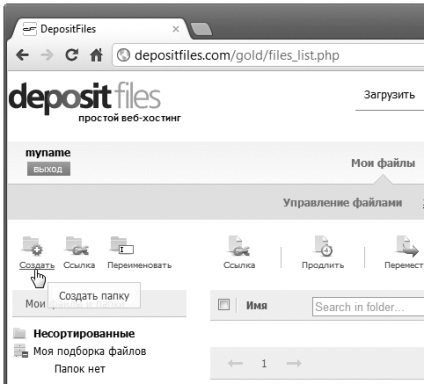
Фиг. 8.2. Създаване на нова папка
Името на папката, разбира се, е да има значение. Тъй като ние планираме да качвате файлове с програмите, обадете ни Soft папка.
Стъпка 3: За да изтеглите файлове в папка, кликнете върху меката върху нея, а след това името на смелите. Щракнете върху бутона Избор на файл (фиг. 8.3).
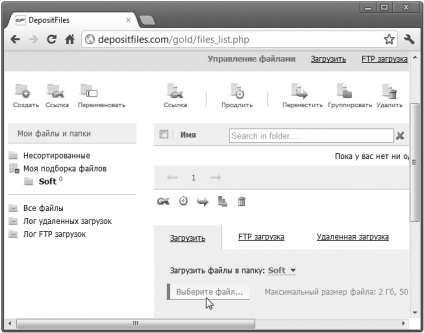
Фиг. 8.3. След изолиране Soft папка щракнете върху бутона, за да свалите файла
Стъпка 4. Изберете файла на компютъра си, за да изтеглите и щракнете върху бутона Open. Това ще започне да изтегля файл (фиг. 8.4).
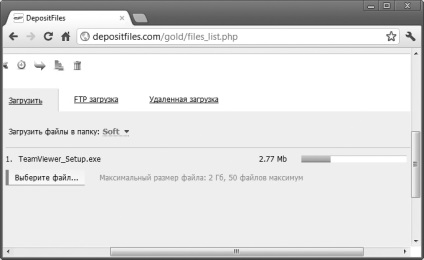
Фиг. 8.4. Процесът на зареждане на файла
За да добавите други файлове, не е необходимо да се изчака, за да се зареди последния. По време на зареждане, можете да добавите файлове към опашката като натиснете файла.
След изтеглянето на файлове станат налични връзки, за да ги изтеглите. За справка можете да задържите курсора на мишката върху OK връзка, в резултат на което ще има най-различни варианти за връзки, за да изтеглите файла. Ще остане ли маркирате желаната връзка и да я копирате в клипборда (фиг. 8.5).
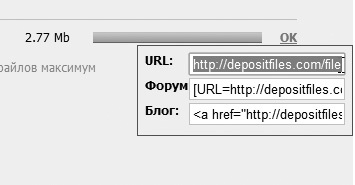
Фиг. 8.5. Линкове за изтегляне на файла
Качване на файлове чрез FTP. Както вече споменахме, можете да използвате файловете с опция за качване чрез FTP. За да се получи необходимата информация, за да се свържете, следвайте линк FTP-качването на страницата "Моите файлове" (фиг. 8.6).
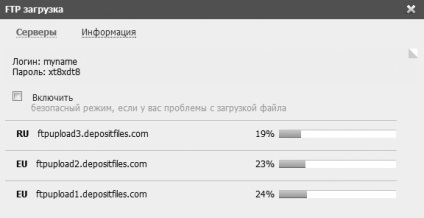
Фиг. 8.6. Информацията, необходима за FTP връзки
Можете да изтеглите файлове, използвайки добре познатите вече до вас FTP-клиент FileZilla. В конкретния случай, настройките FileZilla са както следва:
Качване на файлове чрез FTP е много полезно за честото прекъсване, като възможност за "макара" файл (фиг. 8.7).

Фиг. 8.7. FileZilla позволява "помпи на" файлове след пробив и FTP-връзки
След изтеглянето на файлове чрез FTP ще бъдат показани в Несортирани папка. да ги организирате в папки с плъзгане на мишката или с помощта на контекстното меню.
Ако размерът на файла е по-малко от 2 MB, след качване на сървъра, ще бъдат изтрити.
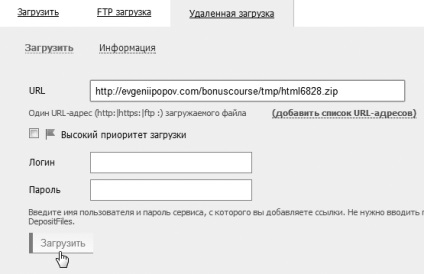
Както и в предишния случай, свалените файлове ще бъдат в Несортирани папка.
Flash-качване. Такъв метод за качване на файлове е много полезна, ако решите да "изострят" конкретния обект под печалби по депозитите Файлове игри. Можете да получите HTML код товарач, като кликнете на линка по-Flash, качил съдържанието на страницата "Моите файлове" на. буутлоудъра код може да се добави към сайта, а след това бързо да качите файл на сървъра, от локалния компютър (фиг. 8.9).
Фиг. 8.9. Качване на файлове чрез Flash-качване
Две опции товарач.
• Споделено Uploader - Можете да качвате файлове директно в сметката си на файлове депозит. Файлове, качени чрез споделената за качване на файлове, ще се появят в сметката си в специална папка FileBox.
• гости Uploader - ви позволява да качвате файлове на услугата като гост, което е, файловете няма да влезете в профила си.
Информация за всички качени файлове могат да бъдат намерени на страницата "Управление на файла." интуитивен потребителски интерфейс карта: показва папките отляво, надясно - съдържанието на избраната папка (Фигура 8.10.).
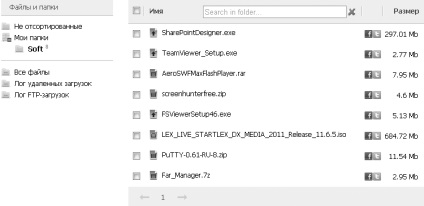
Фиг. 8.10. Фрагмент от страницата за управление на файлове на
Следната информация се показва в списъка на файла:
• дата отстраняване (ако в срок от три месеца от файла никога не е бил натоварен, той е отстранен);
• Броят на изтегляне на файлове.
След определен брой файлове да бъдат качени, можете да подредите да има линкове към информационни ресурси, достъпни за Вас.
Свързани статии
